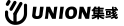转移与删除桌台的操作方法
一、功能介绍餐饮门店难免有这样的情况发生:桌台都已经创建好了,但是后续使用中突然想将某个桌台从A区域转移到B区域,或是这个桌台不需要使用了,我该怎么做才能让店内桌台与商户后台统一?很简单!商家可使用集彧桌台管理的转移与删除功能来对桌台进行单项转移/删除或批量转移/删除的操作。二、操作步骤桌台转移转移单个桌台 进入商户后台>桌台管理>桌台管理>桌台设置,批量勾选要移动的桌台,点击右上角的转移按...
0
一、功能介绍
餐饮门店难免有这样的情况发生:桌台都已经创建好了,但是后续使用中突然想将某个桌台从A区域转移到B区域,或是这个桌台不需要使用了,我该怎么做才能让店内桌台与商户后台统一?
很简单!商家可使用集彧桌台管理的转移与删除功能来对桌台进行单项转移/删除或批量转移/删除的操作。
二、操作步骤
桌台转移
转移单个桌台
批量转移桌台
进入商户后台>桌台管理>桌台管理>桌台设置,批量勾选要移动的桌台,点击右上角的转移按钮,选择要移到的转移区域,点击确定即可。
注意:桌台转移区域后,其小程序码不会发生改变。
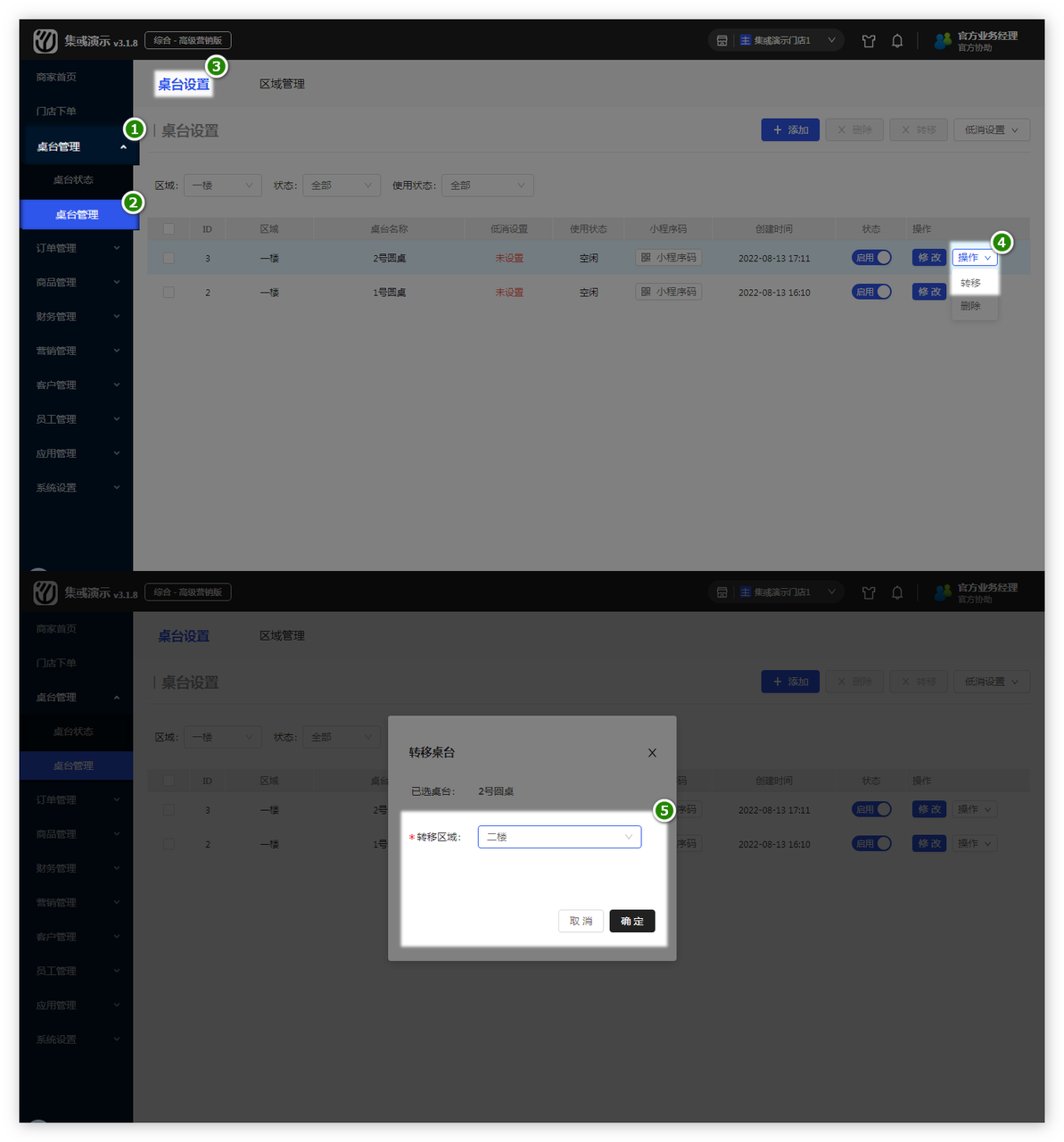
进入商户后台>桌台管理>桌台管理>桌台设置,找到要移动的桌台,点击右方的操作,点击转移,选择要移到的转移区域,点击确定即可。
注意:桌台转移区域后,其小程序码不会发生改变。
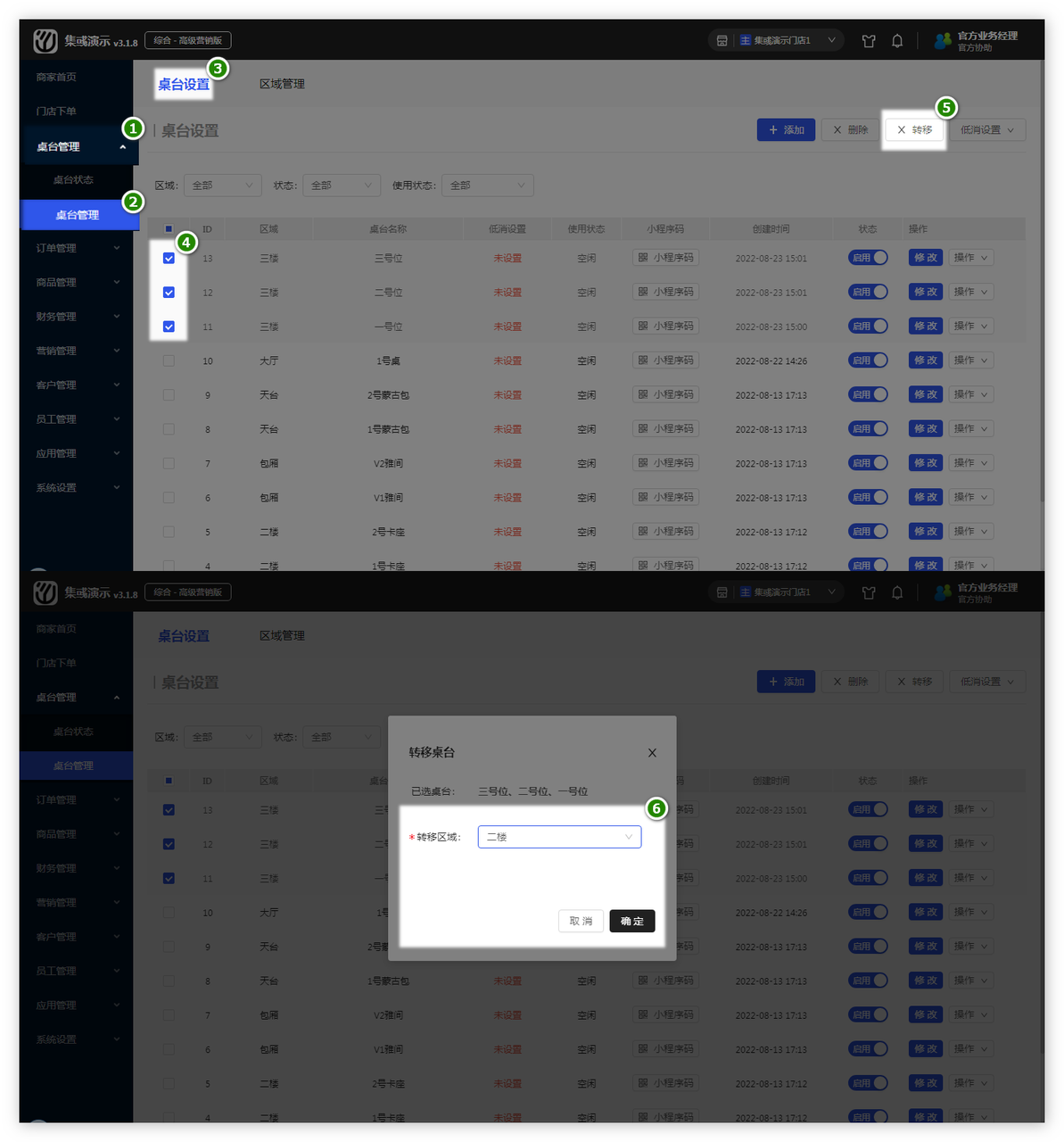
删除桌台
删除单个桌台
批量删除桌台
进入商户后台>桌台管理>桌台管理>桌台设置,批量勾选要删除的桌台,点击右上角的删除按钮,点击确认即可。
注意:桌台删除后无法恢复,请谨慎操作。
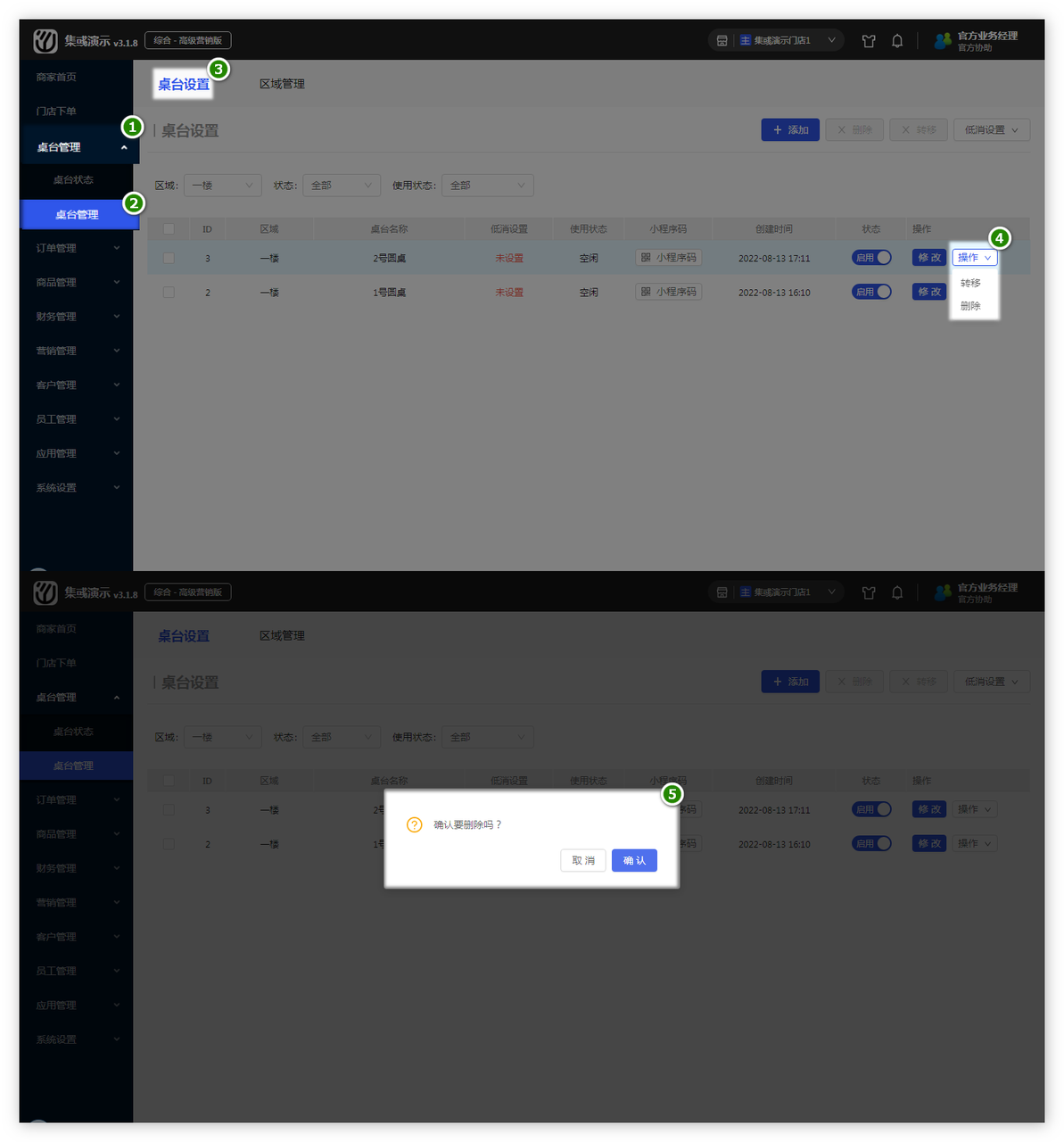
进入商户后台>桌台管理>桌台管理>桌台设置,找到要删除的桌台,点击右方的操作,点击删除,最后点击确认即可。
注意:桌台删除后无法恢复,请谨慎操作。
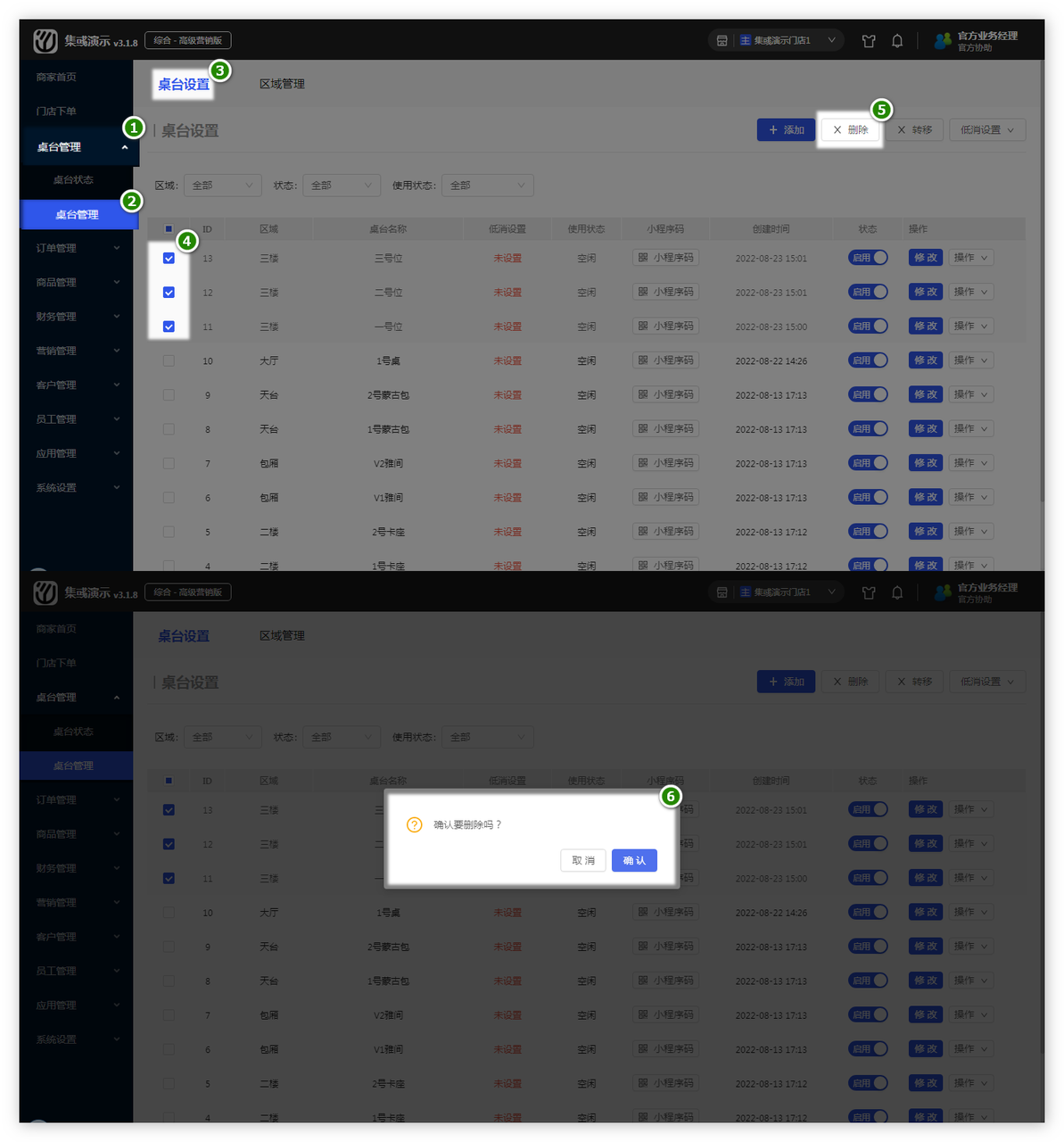
拓展阅读: